- Impresión
::: (info) () Para descargar la aplicación, visite: Biblioteca:::
Este artículo es una guía para la configuración de la aplicación que incluye un desglose funcional de los pasos e ideas para conectarse a otras aplicaciones.
La aplicación de Gestión de Inventario forma parte de la suite de aplicaciones MES Inventario de Tulip. Puede utilizarla individualmente o en combinación con otras aplicaciones.
Uso y creación de valor
Esta aplicación tiene dos enfoques principales. El primero es la gestión y visualización de los elementos de inventario, el almacenamiento de datos en una tabla de Tulip. La segunda función consiste en gestionar tarjetas Kanban, que ofrecen una solución ágil y eficaz para la gestión de materiales. En este contexto, la aplicación integra bucles Kanban, que establecen relaciones de reposición entre proveedores y consumidores utilizando ubicaciones/tarjetas personalizables.
Tablas de tulipanes en la aplicación
Todas las aplicaciones del conjunto de aplicaciones Composable MES utilizan tablas comunes.
Las principales tablas Tulip utilizadas en esta aplicación son las Solicitudes de Material y las Tarjetas Kanban para soportar el sistema Kanban. Además, la aplicación utiliza las tablas Material Definitions e Inventory Items para almacenar todos los datos relevantes para la gestión del inventario.
(Artefacto Operativo) Solicitudes de Material
- ID: Identificador único de la solicitud
- Artículo: Identifica el número de pieza del material solicitado
- Ubicación dela solicitud: Ubicación donde se realizó la solicitud
- Proveedor: Ubicación donde se almacena el material solicitado
- ID Kanban: Identifica el contenedor Kanban para la solicitud.
- Cantidad: Cantidad de material solicitado
- Estado: Estado actual de la solicitud de material
- Color del estado: Estado actual visualizado por colores
- Solicitante: Personal del operador solicitante
- Asignatario: Operador asignado para el movimiento y la reposición
- Solicitado: Fecha/hora en que se realizó la solicitud
- Iniciado: Fecha/hora de inicio de procesamiento de la solicitud
- Finalizada: Fecha/hora de finalización de la solicitud
- Ubicación: Ubicación de la solicitud de la ubicación donde debe entregarse la reposición de material.
- Compiladopor: Usuario que proporcionó el material solicitado para cumplir con la solicitud de reposición.
- Tiempode recogida: Tiempo de ciclo ideal para recoger el contenedor lleno.
- Entregado por: Usuario que entregó el material en la Ubicación Solicitante.
(Artefacto operativo) Tarjetas Kanban
- ID: La identificación única de una tarjeta kancan
- Número de pieza:Artículo/Parte/Material a reponer.
- Estado:Estado de la tarjeta kanban
- Ubicaciónde consumo: Ubicación que consumirá la solicitud de reposición de material.
- Proveedor: Ubicación que cumplimentará la solicitud de reposición kanban.
- CANT: Cantidad de material del kanban.
- Descripción dela Pieza: Descripción del Artículo/Parte/Material a reponer.
- Color deEstado: Color de estado de la tarjeta kanban
- Imagen: Imagen del material a reponer.
- Activo: ¿Está activa la tarjeta Kanban?
- Lead Time: El tiempo esperado desde que se vacía hasta que se repone, se puede utilizar para establecer una fecha de vencimiento
(Referencia) Definiciones de Material
- ID: La identificación única de un artículo
- Nombre: El nombre de la definición del material
- Tipo: Campo utilizado para categorizar los materiales. Por ejemplo En bruto vs Intermedio vs Final o Fabricar vs Comprar
- Descripción: Descripción del material
- Imagen: Imagen del material
- Estado: A medida que un material evoluciona, puede pasar por varios estados (por ejemplo: NUEVO, LISTO, BLOQUEADO, OBSOLETO)
- Unidad de medida: Unidad de medida
- Versión/Revisión: El número o letra que representa la revisión individual de la pieza
- ID delproveedor: Referencia al proveedor del material
- Tiempo de Ciclo Objetivo: La cantidad de tiempo que debería tomar completar 1 unidad, esto puede ser usado para fijar tasas de producción objetivo y establecer tiempos de ciclo objetivo.
(Artefacto Físico) Artículos de Inventario
- ID: Identificador único para los artículos
- ID deDefinición del Material: Definición del material del artículo de inventario
- Tipo deDefinición del Material: Tipo de material del artículo del inventario
- Estado Estado o situación actual del artículo del inventario
- ID deubicación: Ubicación física actual del artículo de inventario. Puede ser un ID de estación, un ID de ubicación o cualquier indicación arbitraria de una ubicación.
- Área de ubicación: Subdivisión adicional de las ubicaciones por área, permite agrupar o filtrar por área o zona
- CANT: La cantidad del registro de inventario.
- Unidad de medida: La unidad de medida relacionada con la cantidad.
Configuración y personalización
Ayuda en la aplicación
Al igual que todas las aplicaciones de la suite de aplicaciones Composable MES, la aplicación de Gestión de Invent ario también incluye ayuda dentro de la aplicación. Se trata de breves descripciones de los pasos de configuración necesarios y consejos del App Builder para facilitar la personalización. Después de descargar la aplicación, asegúrese de leer estas instrucciones y de borrarlas antes de ejecutar la aplicación.
Configuraciones requeridas
- En el paso Crear Artículo de Inventario, debe ajustar la lógica de creación de ID dentro del disparador crear inventario (ubicado en el botón guardar) para alinearlo con su propio proceso de generación de ID.
- En el paso Imprimir etiqueta, debe configurar el disparador Imprimir etiqueta en el botón Imprimir etiqueta.
Opciones de personalización
- Tanto en el paso Ver Tarjetas Kanban como en el paso Crear Tarjeta Kanban, debe actualizar las opciones de selección para estos widgets. Esto puede hacerse proporcionando una lista estática de ubicaciones o utilizando una Agregación de Tabla para extraer las ubicaciones dinámicamente.
- En el paso Pantalla Principal y en el paso Editar Estado, puede configurar la fuente de datos para el Estado con agregación de tablas o valores estáticos.
- En el paso Historial de Solicitudes de Material, debe actualizar las opciones de selección de la selección única de Estado. Puede hacerlo utilizando una lista estática de sus estados, o empleando una Agregación de Tabla para extraer dinámicamente los estados.
Estructura de la aplicación
El paso Principal en la aplicación de gestión de inventario sirve como página de navegación para la aplicación. Hay múltiples acciones entre las que puede elegir:
- Filtrar artículos de inventario basados en ID, Nombre de artículo, Ubicación y Estado
- Crear un nuevo artículo de inventario
- Añadir artículos a un registro de inventario existente
- Eliminar artículos de un registro de inventario existente
- Editar el estado de los artículos de un registro de inventario
- Ver tarjetas Kanban
- Ver el historial de solicitudes de material
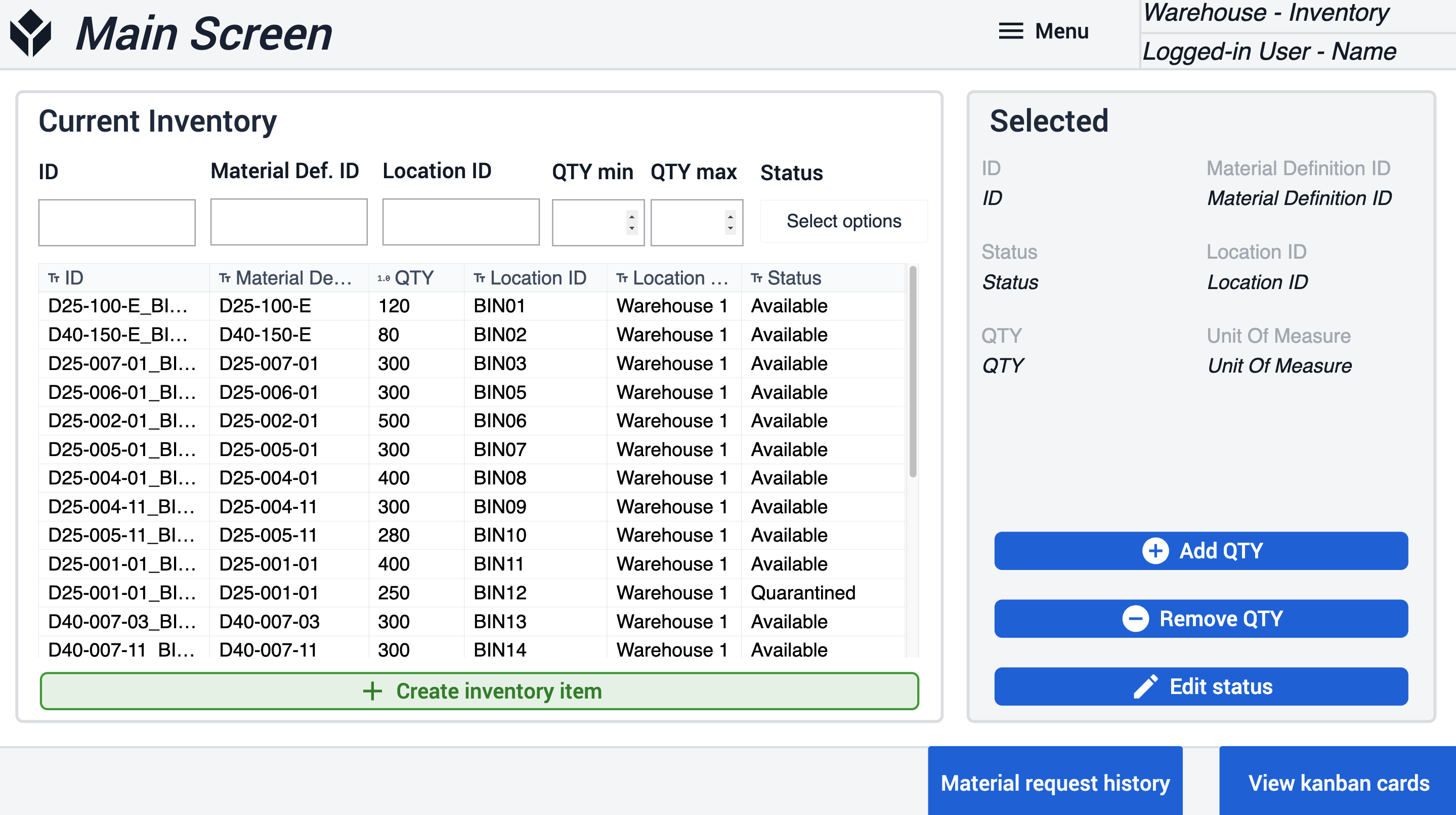
Cuando el usuario hace clic en el botón Crear artículo de inventario en la pantalla principal, es dirigido al paso Crear artículo de inventario. Aquí, debe rellenar todos los campos y hacer clic en el botón Crear para crear un nuevo artículo de inventario.
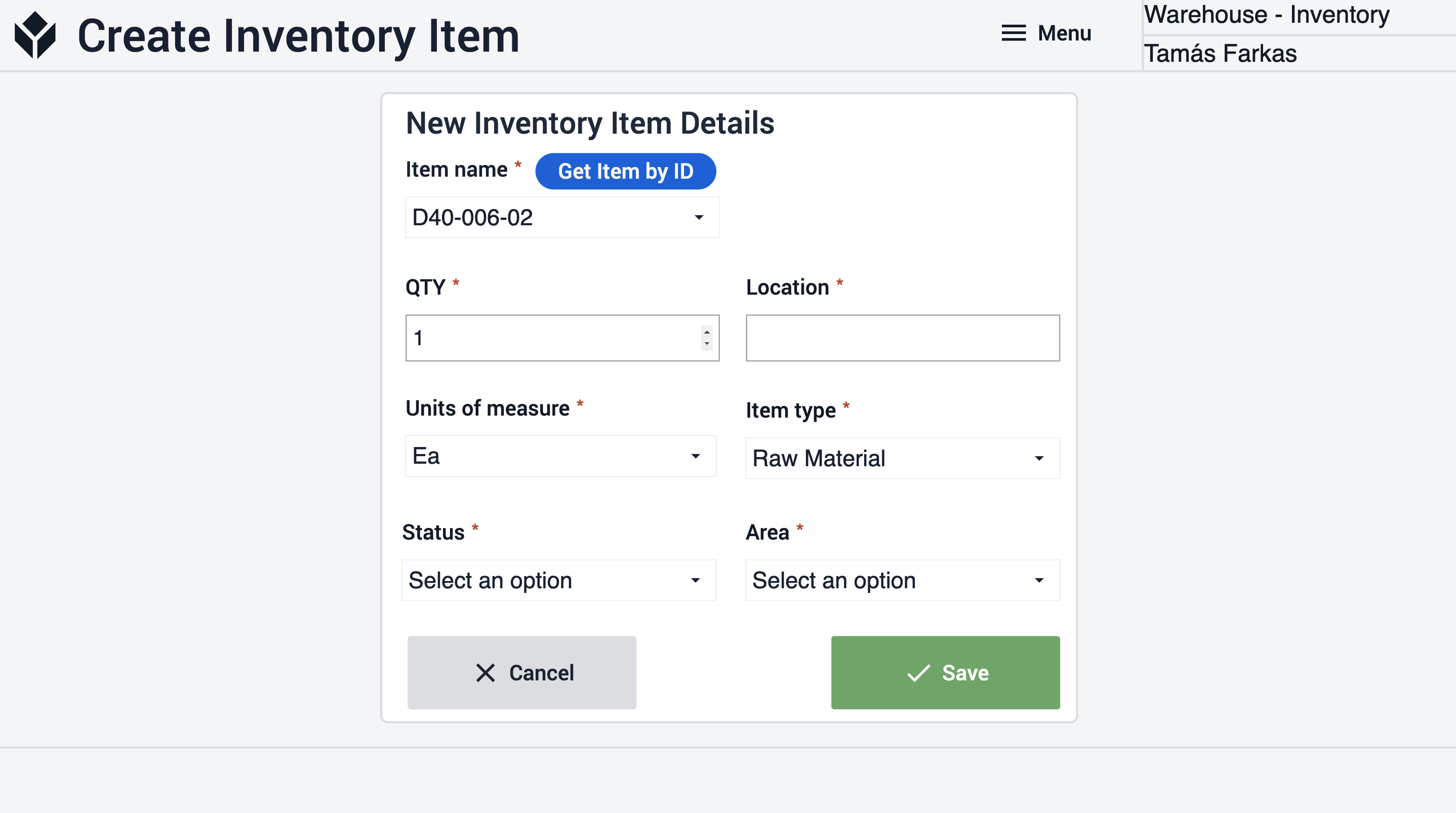
Al hacer clic en el botón Añadir C ANT en el paso Principal, el usuario es dirigido al paso Añadir CANT. Aquí, el usuario debe ingresar el número de artículos adicionales y luego actualizar el registro de la tabla haciendo clic en el botón Actualizar C ANT.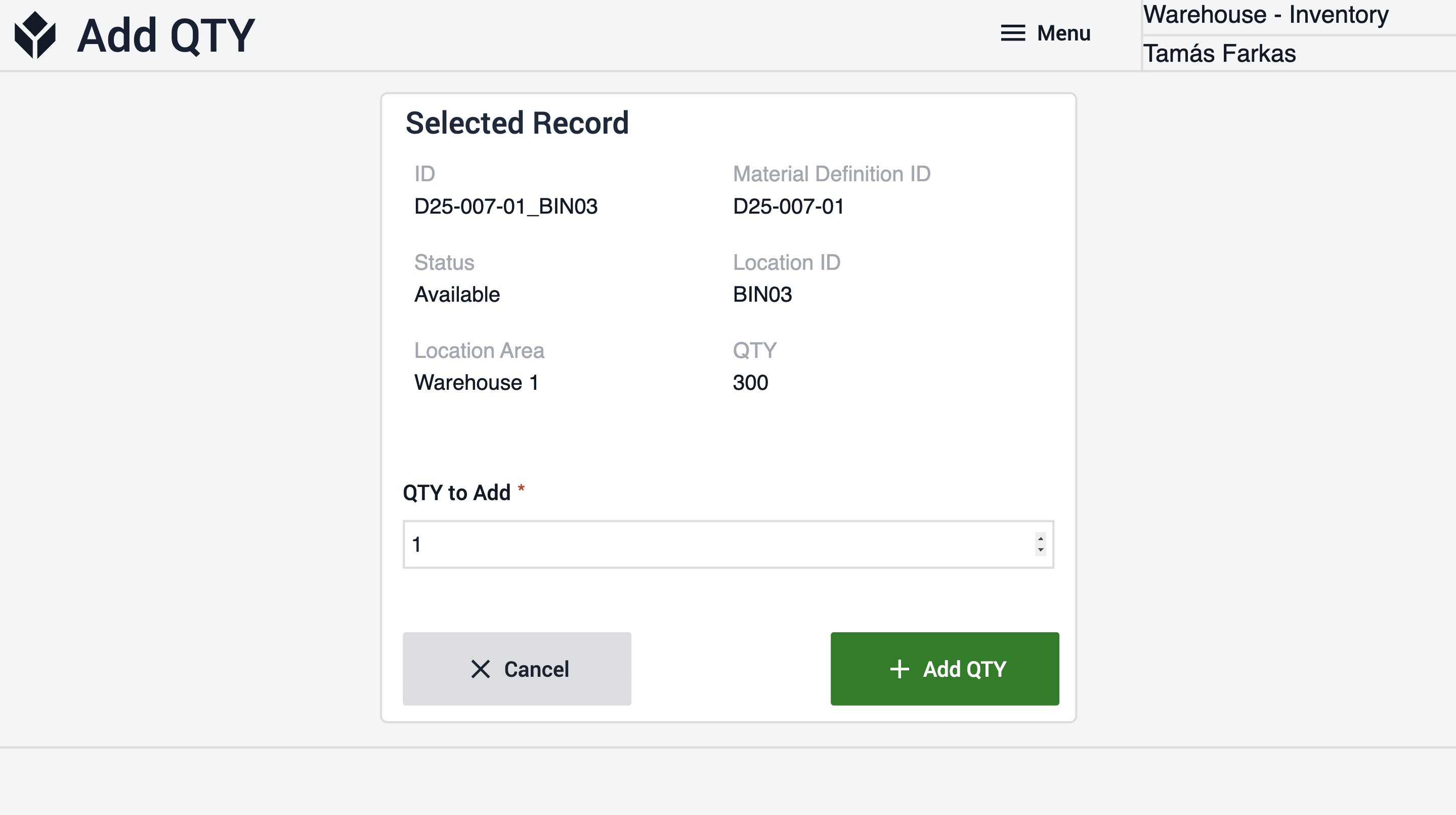
Al hacer clic en el botón Quitar C ANT en el paso Principal, la aplicación dirige al usuario al paso Quitar CANT. El usuario debe introducir el número de artículos que desea eliminar y actualizar el registro de la tabla haciendo clic en el botón Eliminar CANT.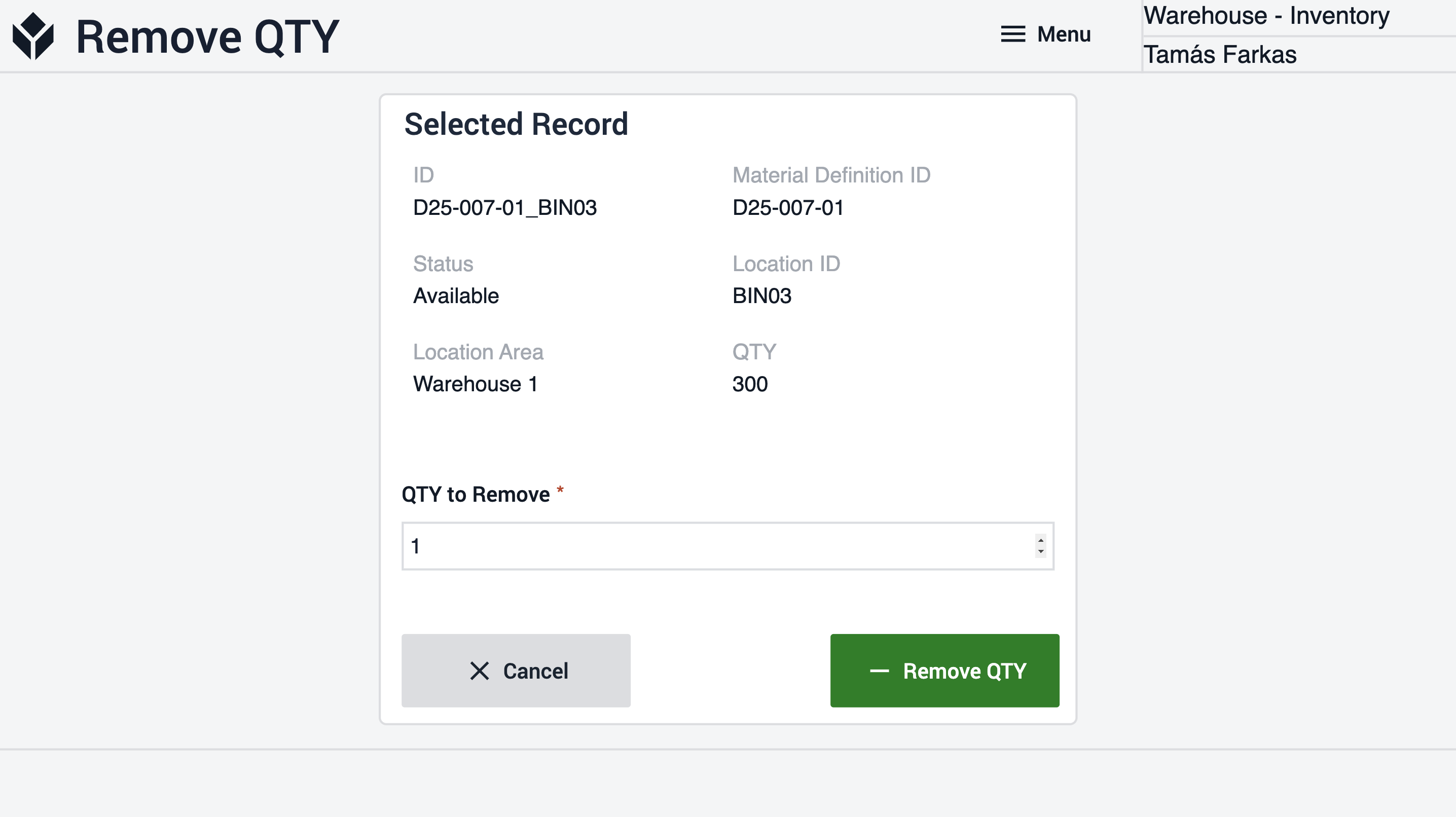
Al hacer clic en el botón Editar estado del paso Principal, la aplicación lleva al usuario al paso Editar estado. El usuario debe determinar el nuevo estado. Los cambios se guardan pulsando el botón Editar Estado.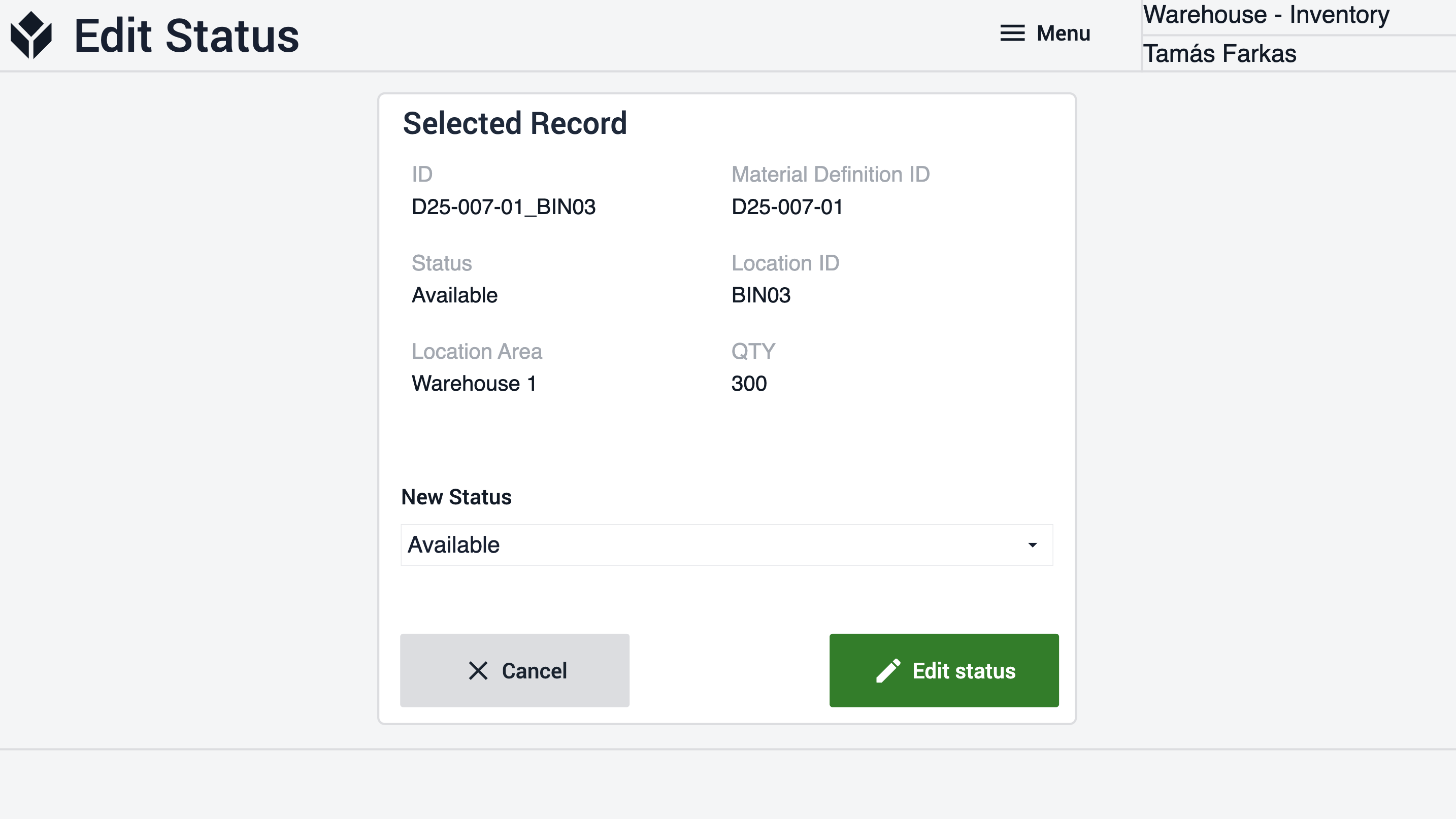
Cuando los usuarios hacen clic en el botón Historial de solicitudes de material, son dirigidos al paso Historial. Aquí, la tabla puede filtrarse por ID de tarjeta Kanban, nombre de artículo, ubicación y estados. Los usuarios pueden ver información detallada seleccionando un registro de la tabla.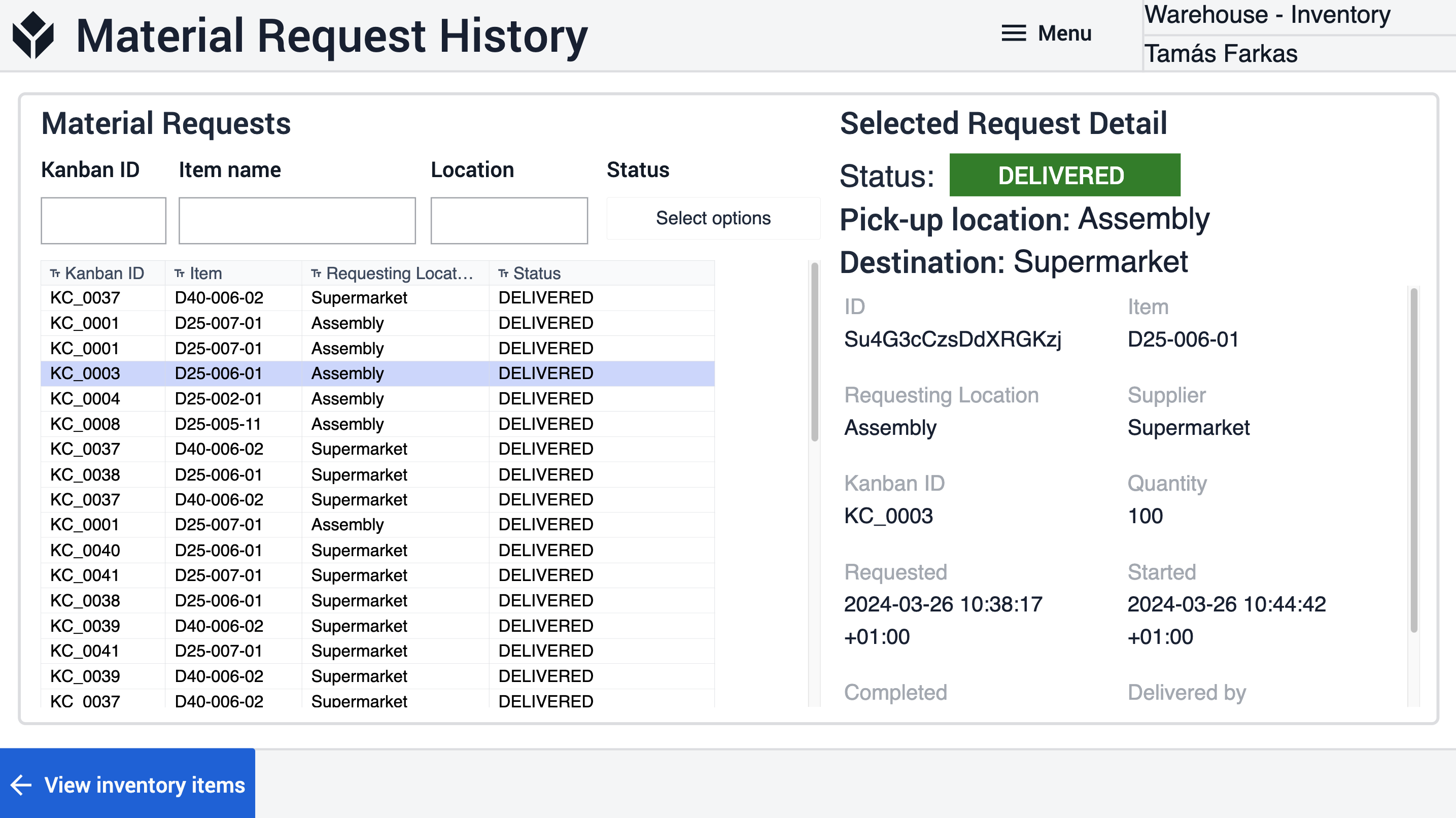
En el paso Ver tarjetas Kanban, los usuarios pueden ver todas las tarjetas que se han creado.
Los usuarios pueden duplicar una tarjeta seleccionada haciendo clic en el botón Duplicar tarjeta. Con esta función, pueden crear una nueva tarjeta que comparta los mismos atributos que la seleccionada, pero con el ID de la tarjeta incrementado en uno. Al hacer clic en el botón Imprimir Etiqueta, el usuario es dirigido al paso de impresión de etiquetas, donde tiene la opción de imprimir etiquetas escaneables para los contenedores de basura. Para activar o desactivar una tarjeta seleccionada, el usuario debe hacer clic en el botón Editar Tarjeta. Para crear una nueva tarjeta, los usuarios deben hacer clic en el botón Crear nueva tarjeta, que les lleva a ese paso.
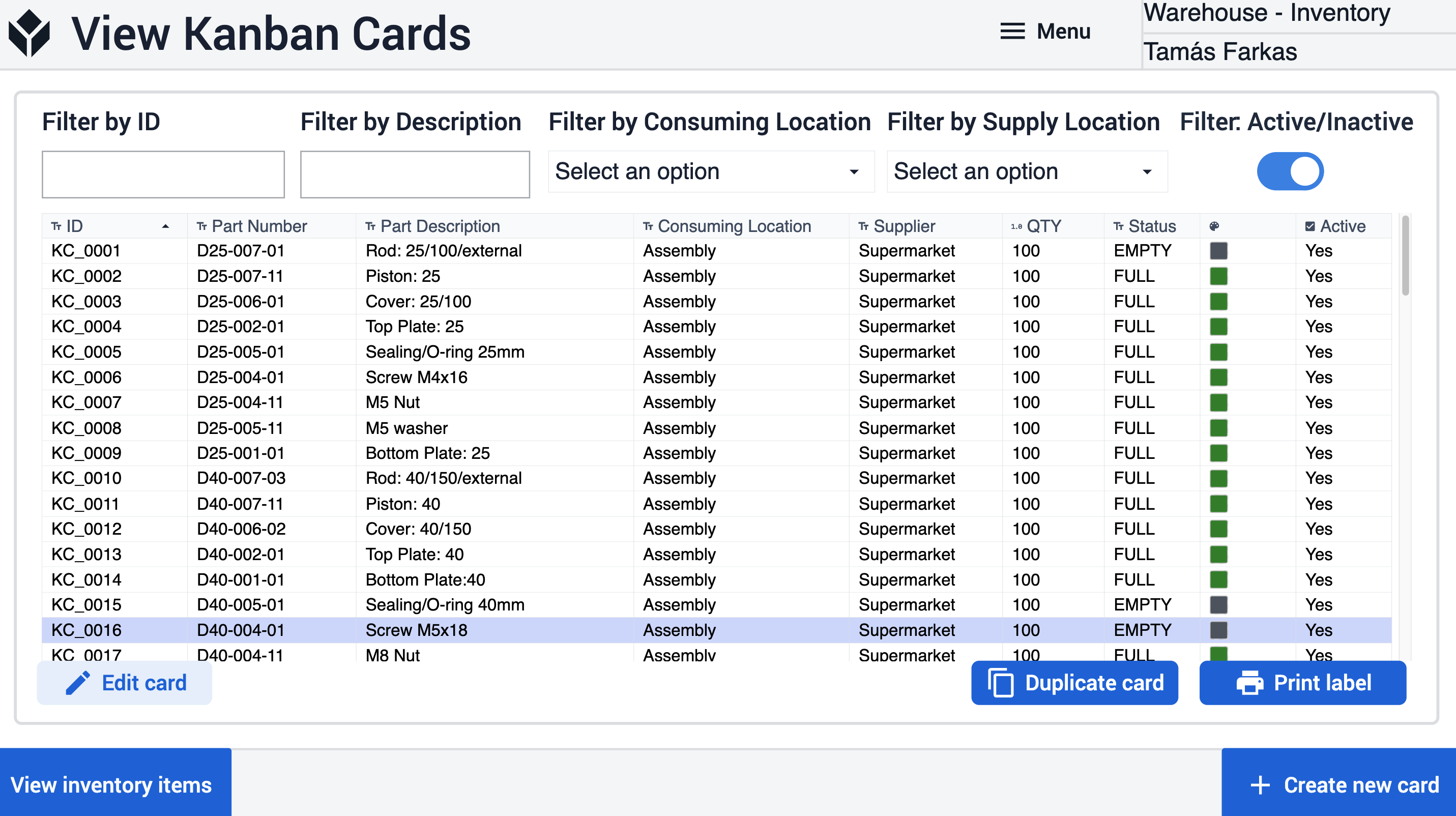
En el paso Crear Tarjetas Kanban, los usuarios deben rellenar todos los campos requeridos para crear una nueva tarjeta.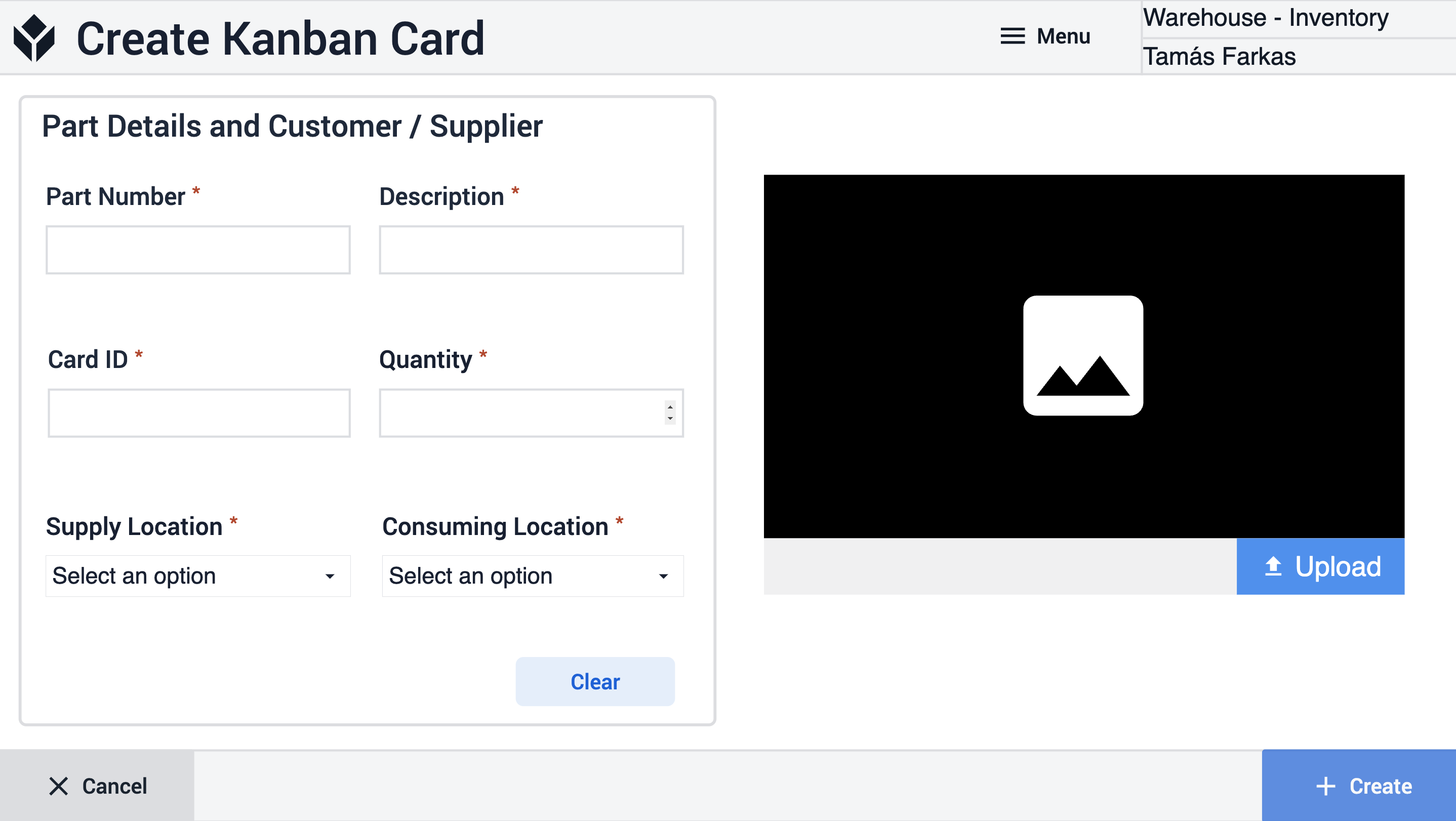
En el paso Editar Tarjeta Kanban, los usuarios tienen dos opciones: Activar o desactivar la tarjeta. Sólo un botón está activo en función del estado actual de la tarjeta.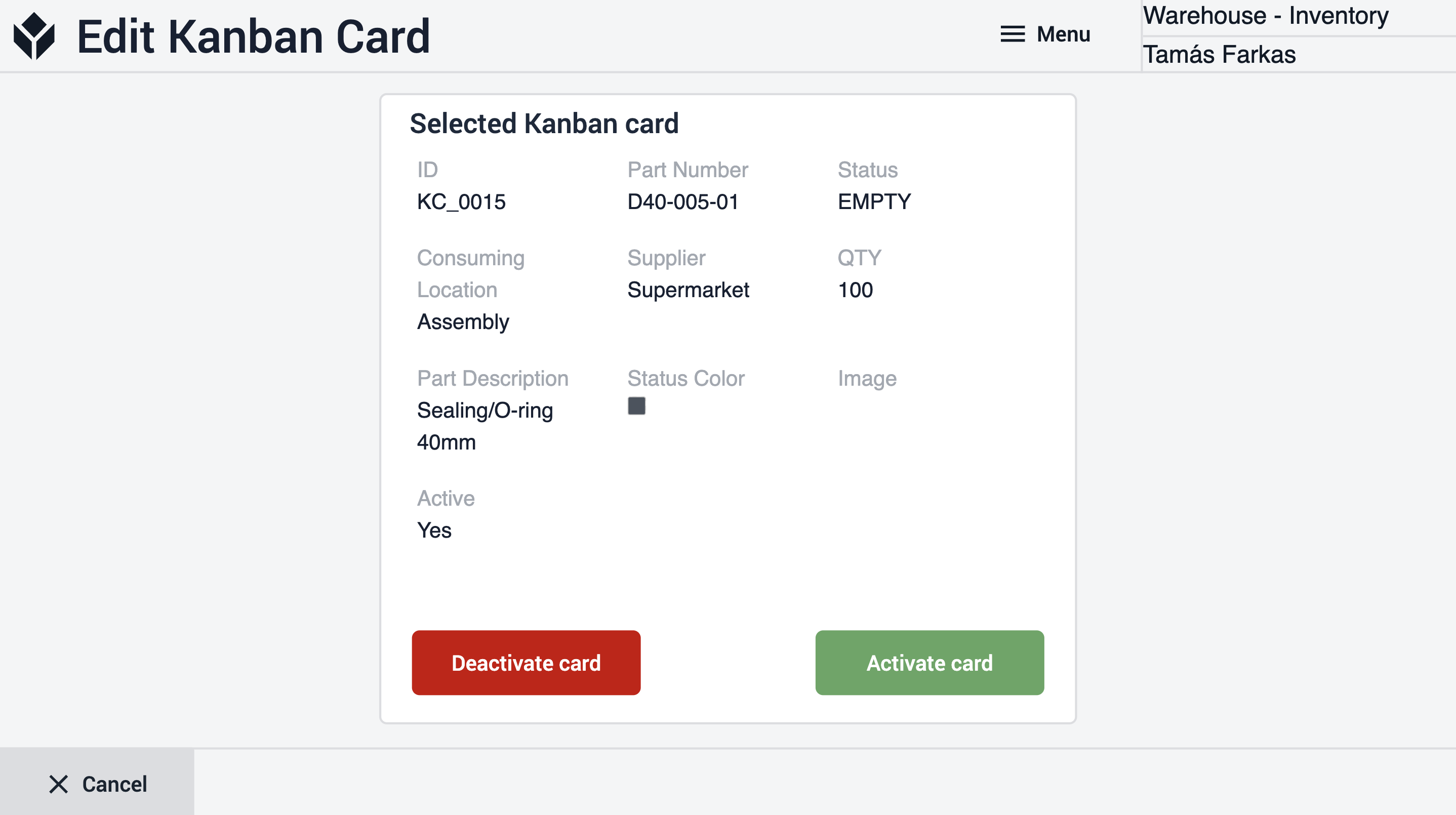
Conexiones de aplicaciones ampliadas
Ejemplos para conectar aplicaciones para que trabajen entre sí.
Reabastecimiento
Si la aplicación de Reposición requiere nuevas tarjetas Kanban, éstas pueden ser creadas utilizando la aplicación de Gestión de Inventario.
Solicitud de Material
Si la aplicación de Solicitud de Material requiere nuevas tarjetas Kanban, éstas pueden crearse utilizando la aplicación de Gestión de Inventario...
Almacén de Material
En caso de errores durante el registro de nuevos artículos en el almacén, se pueden realizar correcciones utilizando la aplicación de Gestión de Inventario.

